iPhone był bardzo krytykowany przez miłośników Androida, szczególnie podkreślane były niewielkie możliwości dostosowywania systemu operacyjnego iOS. Jednak firma Apple właśnie dodała ogromną liczbę takich możliwości wraz z wydaniem swojej najnowszej aktualizacji iOS 14. Teraz na przykład możesz całkowicie ukryć dowolny ekran główny swojego iPhone'a, w tym wszystkie znajdujące się na nim aplikacje.

Związane z: Jak dodać efekty do Twoich wiadomości tekstowych na iPhone.
iOS 14 dla iPhone zawiera nowe możliwości zarządzania aplikacjami zainstalowanymi na naszym urządzeniu. Możemy na przykład zdecydować, w którym miejscu chcemy umieścić ikony aplikacji zainstalowanych z App Store. Możemy też zdecydować, czy chcemy, aby były one wyświetlane tylko w bibliotece aplikacji, czy też chcemy, aby były widoczne na wybranej przez nas karcie ekranu głównego iPhone'a.
Zarządzanie aplikacjami, a tym samym ekranem głównym iPhone'a, zostało znacznie rozbudowane teraz możesz ukryć w całości dowolny ekran główny swojego iPhone'a, a także wszystkie aplikacje, które się na nim znajdują. Aby wykonać tę czynność, nie będą potrzebne dodatkowe aplikacje zewnętrzne, ponieważ ta funkcja jest domyślnie włączona po aktualizacji iOS 14.
Należy zauważyć, że gdy ukryjemy ekran główny ze wszystkimi zawartymi na nim aplikacjami, nie zostaną one usunięte, a jedynie ukryte. Wszystkie będą nadal widoczne w bibliotece aplikacji iPhone'a.
To powiedziawszy, poniżej prezentujemy szczegółowo, jak ukryć ekran główny iPhone'a, a także wszystkie umieszczone na nim aplikacje:
Jak ukryć ekrany główne i zawarte w nim aplikacje na iPhonie.
1. Sprawdź, czy Twój iPhone jest zaktualizowany do najnowszej wersji.
2. Teraz przejdź do dowolnego ekranu głównego i przytrzymaj puste miejsce lub aplikację.
3. Gdy ikony aplikacji zaczną wibrować, zobaczysz prostokąt z kilkoma kropkami w dolnej środkowej części ekranu głównego, jest to karuzela z opcją przewijania między ekranami głównymi. Kliknij tę ikonę.
4. Spowoduje to jednoczesne pokazanie wszystkich ekranów głównych. Pod każdym z nich znajduje się kółko z opcją wyboru.
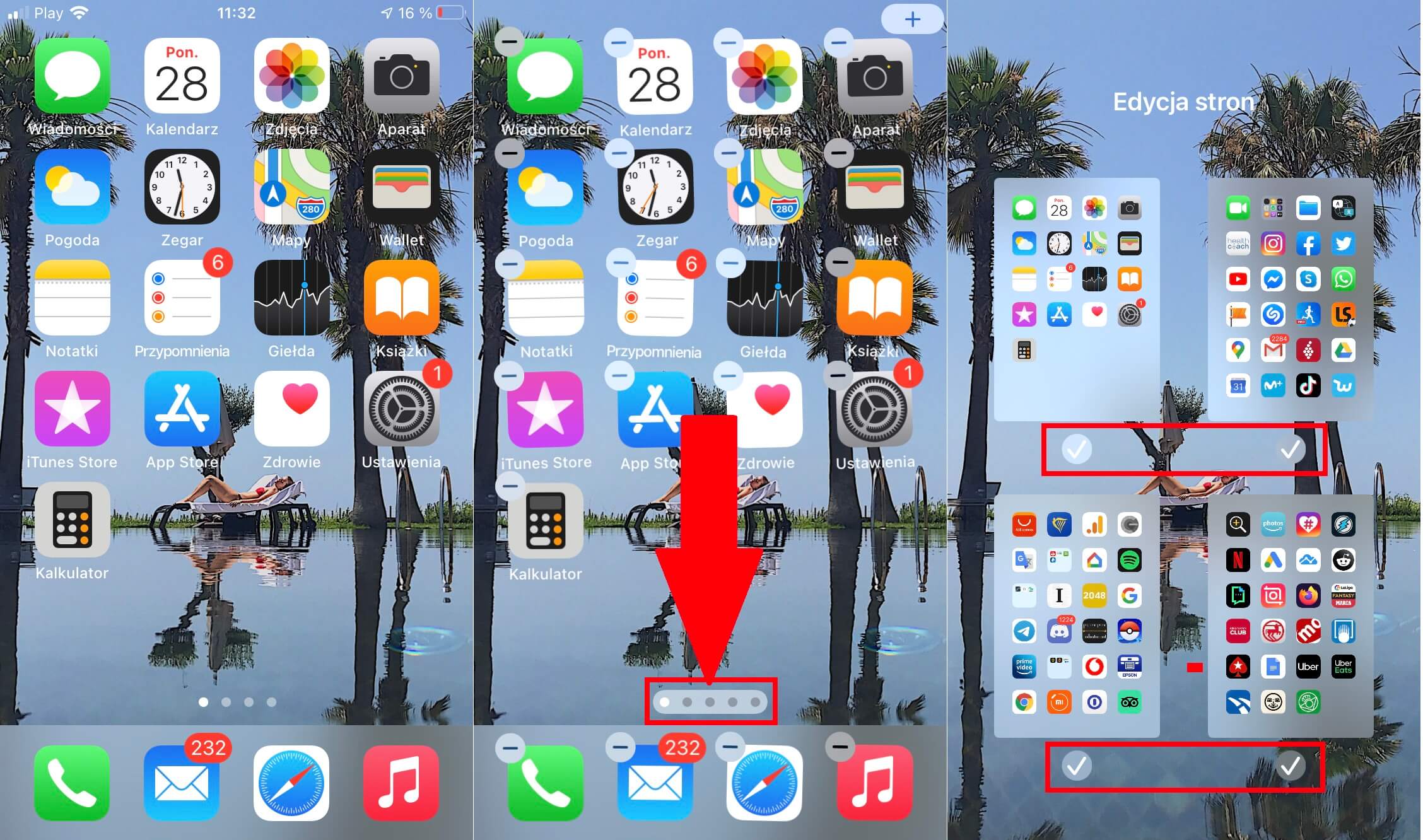
5. Domyślnie wszystkie ekrany są zaznaczone, więc jeśli chcesz ukryć którykolwiek z nich, musisz go odznaczyć.
6. Po odznaczeniu kliknij w dowolnym miejscu na tym ekranie.
7. Teraz znajdziesz się na pierwszym ekranie głównym, a ikony aplikacji nadal będą wibrować, więc będziesz musiał kliknąć ponownie dowolne wolne miejsce na ekranie.
8. I to wszystko, od tego momentu nowo odznaczony ekran główny nie będzie już widoczny, gdy będziemy poruszać się między różnymi ekranami głównymi, które nadal są aktywne na Twoim iPhonie.
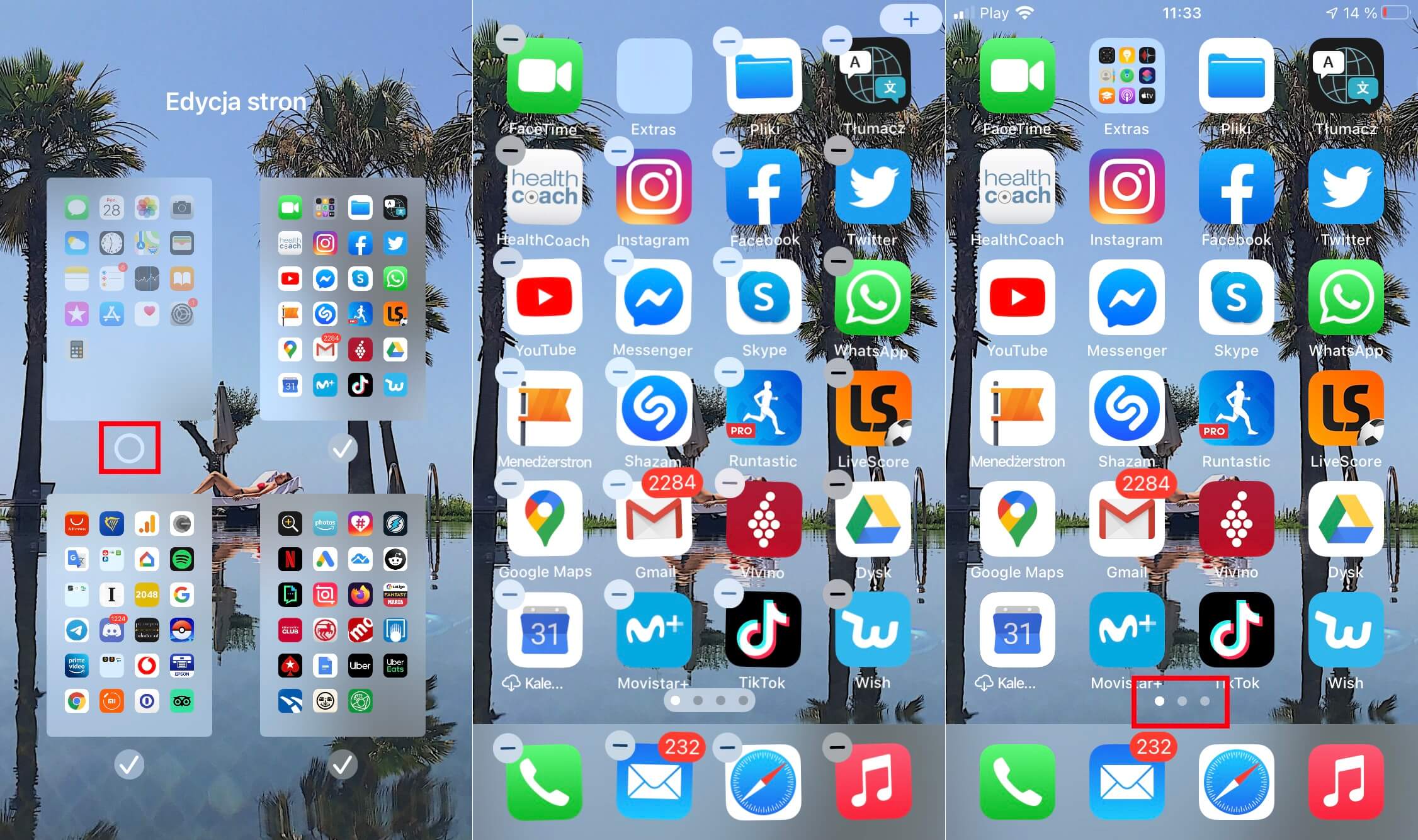
Jak sprawić, by ukryty ekran główny był z powrotem widoczny na iPhonie z iOS.
Jeśli zechcesz ponownie wyświetlić jeden z ukrytych wcześniej ekranów głównych w telefonie iPhone, wystarczy powtórzyć tą samą procedurę, która została opisana powyżej. Jednak w tym przypadku upewnij się, że ekran główny, który chcesz aby był ponownie widoczny, jest zaznaczony.
